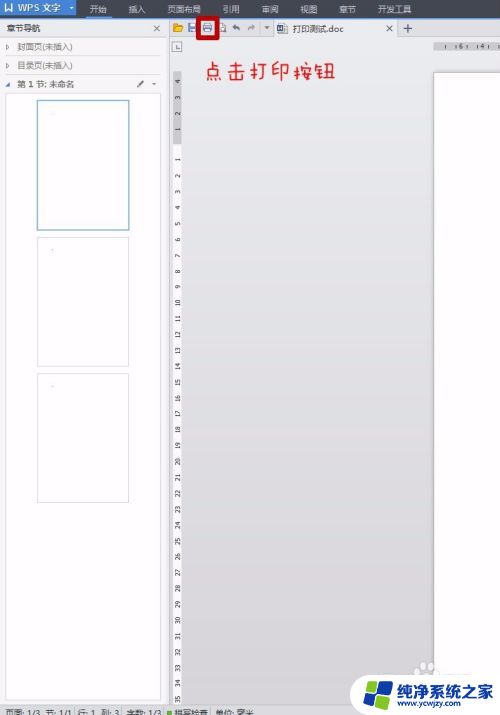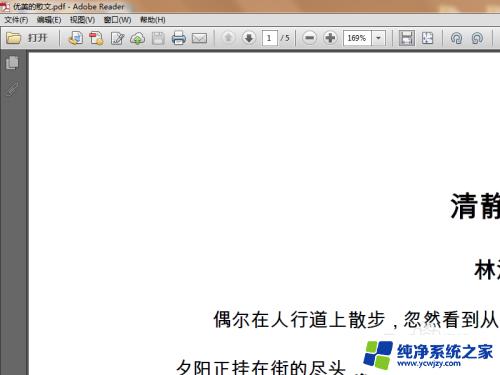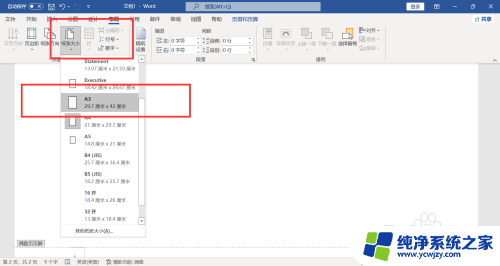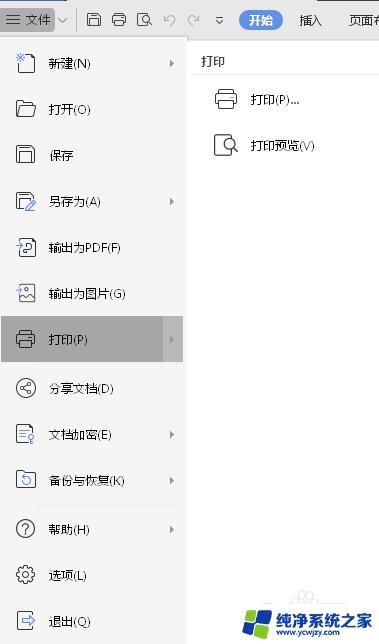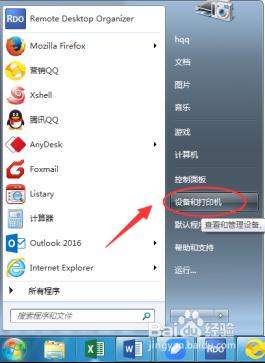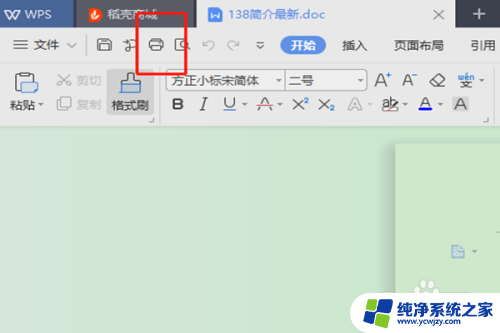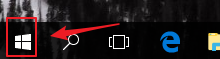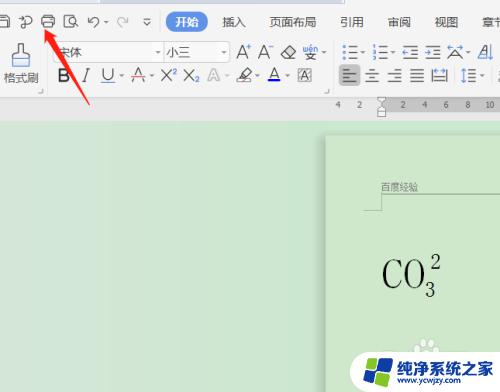怎样双面打印文件 如何设置打印机进行双面打印
更新时间:2024-01-28 13:01:51作者:jiang
如今打印机已经成为我们生活中必不可少的办公工具之一,在大量文件需要打印的情况下,如何节省纸张的使用成为了一个重要的问题。双面打印技术的出现,为我们解决了这一难题。怎样双面打印文件呢?如何设置打印机进行双面打印?本文将为您详细介绍双面打印的方法和打印机的设置步骤,帮助您更加高效地利用打印机资源,同时保护环境,实现绿色办公。
具体步骤:
1.对于支持双面打印的打印机,那么就方便多了。如图所示(小编用的是WPS),点击打印。在打印界面中,点击右上方的“属性”,进入属性页面。
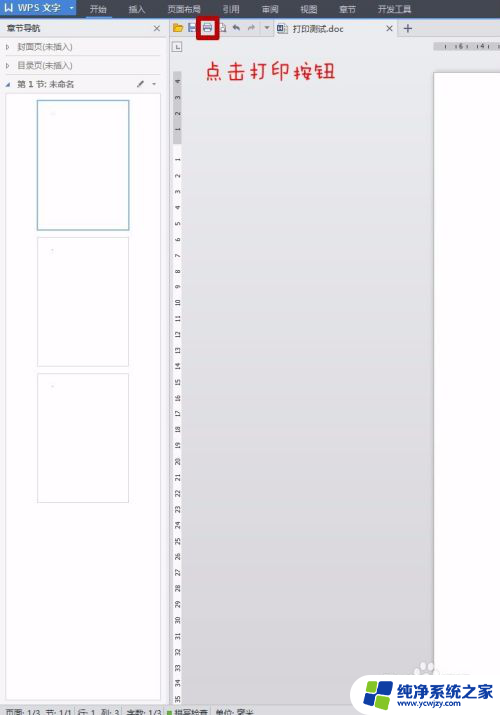
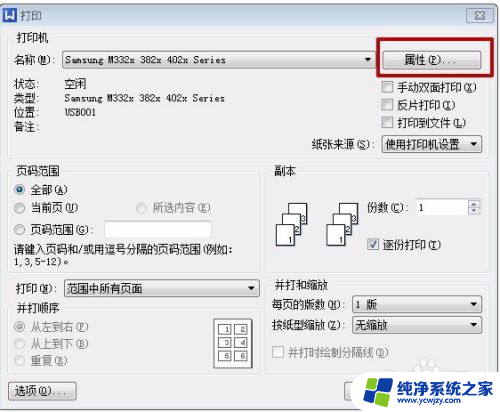
2.在“属性”页面中,第一栏“偏好设置”里。选择“双面打印”,点击“确定”,然后再“确定”,即可进行双面打印。
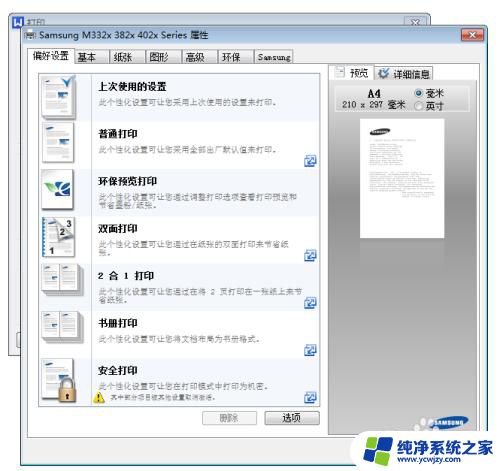
3.在本次打印中,如果一直不关闭WPS。在不改变属性的前提下,打印机会一直保持双面打印;如果WPS关闭后重新打开,需要重新设置双面打印功能。
以上就是如何双面打印文件的全部内容,如果有任何问题,请按照小编的方法操作,希望能对大家有所帮助。